Jika Anda seorang pakar TI, Anda mungkin akrab dengan istilah 'kode kesalahan 0x800701c4.' Ini adalah kode kesalahan umum yang dapat terjadi pada Xbox dan PC. Inilah yang perlu Anda ketahui tentang kode kesalahan ini dan cara memperbaikinya.
Kode kesalahan 0x800701c4 adalah kesalahan umum yang dapat terjadi di Xbox dan PC. Kode kesalahan ini menunjukkan bahwa ada masalah dengan cara komputer berkomunikasi dengan perangkat keras. Ada beberapa cara berbeda untuk memperbaiki kesalahan ini.
windows 10 menyiapkan windows 2017
Salah satu cara untuk memperbaiki kesalahan ini adalah dengan me-restart komputer. Ini sering akan menyelesaikan masalah dan memungkinkan komputer untuk berkomunikasi dengan perangkat keras dengan benar. Jika ini tidak berhasil, Anda mungkin perlu mencoba metode lain.
Cara lain untuk memperbaiki kesalahan ini adalah dengan menghapus dan kemudian menginstal ulang driver untuk perangkat keras. Ini sering kali memperbaiki masalah dan memungkinkan komputer berkomunikasi dengan perangkat keras dengan benar. Jika ini tidak berhasil, Anda mungkin perlu mencoba metode lain.
Jika Anda masih mengalami masalah dengan kesalahan ini, Anda mungkin perlu menghubungi Microsoft atau produsen perangkat keras. Mereka akan dapat membantu Anda memecahkan masalah dan menemukan solusi yang cocok untuk Anda. Terima kasih telah memilih Pakar TI.
Beberapa gamer PC telah melaporkan bahwa mereka mendapatkan kode kesalahan 0x800701c4 saat mencoba mengunduh dan menginstal game melalui aplikasi Xbox di PC Windows 11 atau Windows 10. Demikian pula, beberapa pemain konsol melaporkan bahwa mereka terjebak di universal Ada yang salah layar dengan kode kesalahan yang sama dan tidak dapat melakukan apa pun di konsol Xbox Series X|S atau Xbox One mereka. Posting ini memberikan solusi untuk membantu gamer yang terkena dampak memperbaiki kesalahan pada perangkat game mereka.

Ada yang salah
Coba lagi. Jika ini terjadi lagi, kunjungi xbox.com/errorhelp dan masukkan kode berikut: 0x800701c4.
Seperti yang dilaporkan oleh gamer yang terkena dampak di konsol dan PC, kode kesalahan khusus ini tidak tercantum di situs dukungan Xbox. Jadi, jika Anda mencari perbaikan yang berfungsi untuk kesalahan ini di perangkat game Anda, teruskan membaca sisa postingan ini.
Perbaiki Kode Kesalahan 0x800701c4 di Xbox atau PC
Jika Anda menerima kode kesalahan di komputer Windows 11/10 Anda 0x800701c4 Saat Anda mencoba mengunduh dan menginstal game melalui aplikasi Xbox atau di konsol Xbox Anda, Anda terjebak Ada yang salah layar kesalahan dengan kode kesalahan yang sama, maka Anda harus melihat apakah menerapkan solusi yang kami rekomendasikan di bawah ini akan membantu memperbaiki kesalahan ini pada sistem permainan Anda.
- Mulai ulang Xbox/PC Anda.
- Periksa status Xbox Live dan koneksi internet/jaringan Anda.
- Setel ulang/Instal ulang Microsoft Store
- Setel ulang / instal ulang layanan game
- Perbarui Xbox/PK Anda
- Setel ulang Xbox/PC
Mari kita lihat lebih dekat perbaikan yang diusulkan. Sebelum melanjutkan, jika kesalahan terjadi pada PC Anda dan Anda berada di belakang VPN/GPN atau telah menginstal antivirus atau firewall pihak ketiga mana pun, kami sarankan Anda menonaktifkan perangkat lunak ini untuk sementara dan lihat apakah itu menyelesaikan masalah. Anda dapat mengaktifkan kembali perangkat lunak yang menyinggung setelah mengunduh dan menginstal game di komputer Anda.
1] Mulai ulang Xbox/PC Anda.
Jika sistem game Anda mengalami kesalahan sementara, dalam hal ini, perbaikan cepatnya adalah dengan me-restart komputer Anda atau me-restart konsol Xbox Anda, seperti yang mungkin terjadi. Anda mungkin perlu mengatur ulang PC Anda (ini memungkinkan Anda untuk me-restart PC Anda, yang biasanya dilakukan ketika sistem operasi atau fitur perangkat lunak tidak merespons) atau matikan dan hidupkan kembali konsol Xbox Anda dengan melakukan hal berikut:
- Untuk mematikan konsol, tekan dan tahan tombol Xbox di bagian depan konsol selama sekitar 10 detik.
- Kemudian cabut Xbox Anda dari stopkontak.
- Tunggu setidaknya 30-60 detik dan pasang kembali Xbox Anda ke stopkontak.
- Sekarang tekan tombol Xbox di konsol Anda atau tombol Xbox di pengontrol Anda untuk menghidupkan kembali konsol Anda.
Setelah itu, periksa apakah kode kesalahan muncul 0x800701c4 berulang di PC atau konsol Xbox Anda. Jika demikian, Anda dapat melanjutkan ke solusi berikutnya.
2] Periksa Status Xbox Live dan Koneksi Internet/Jaringan.
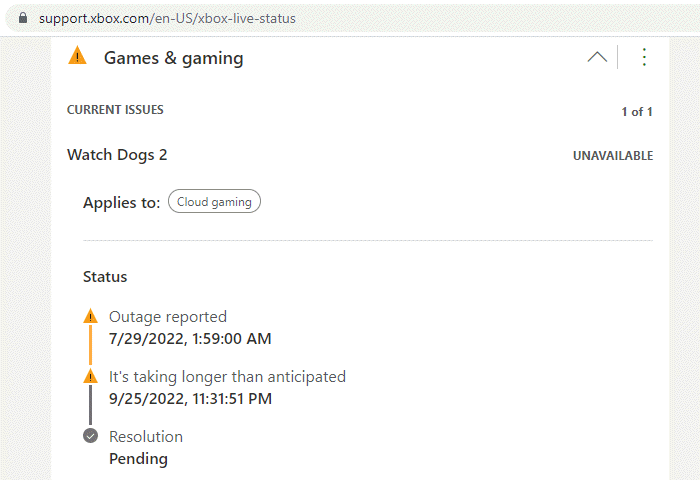
Jika Anda mengalami masalah jaringan Xbox Live, kemungkinan besar Anda akan mengalami kesalahan ini. Jadi, Anda bisa menunggu sebentar dan memeriksa status Xbox Live Anda di support.xbox.com/en-US/xbox-live-status kemudian coba lagi jika semua layanan aktif dan berjalan. Jika status Xbox Live untuk semua layanan berwarna hijau tetapi kesalahan tetap ada, masalahnya mungkin ada di pihak Anda. Dalam hal ini, di PC Anda, Anda dapat memperbaiki masalah jaringan dan koneksi internet untuk menyelesaikan masalah koneksi apa pun yang berpotensi menjadi penyebab di sini.
Sebagai alternatif, Anda juga dapat me-restart perangkat internet Anda (router/modem) dan lihat apakah ada bedanya. Jika semuanya baik-baik saja di sisi Anda dan juga di sisi Xbox, tetapi kesalahan tetap ada, jika Anda mencoba membeli atau meningkatkan langganan Game Pass dari konsol Xbox, lakukan melalui situs web.
3] Reset/Instal ulang Microsoft Store
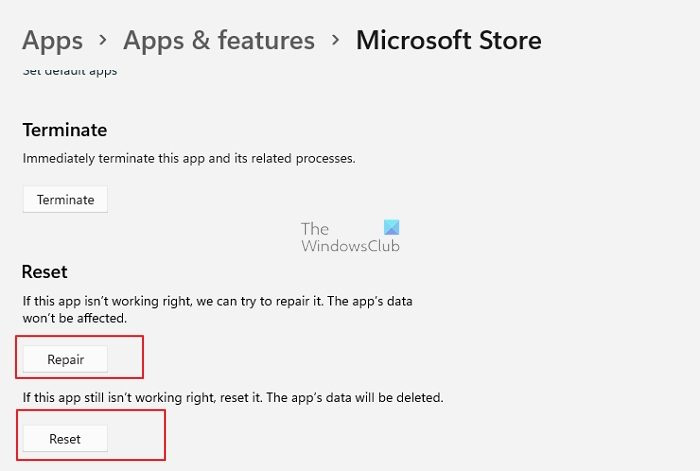
usbantivirus
Solusi ini hanya berlaku jika kesalahan terjadi pada mesin game Windows 11/10 Anda. Anda dapat dengan mudah mengatur ulang Microsoft Store melalui aplikasi Pengaturan atau dengan menggunakan wsreset.exe tim. Jika Anda masih tidak dapat mengunduh/menginstal game di perangkat, Anda dapat menginstal ulang Windows Store menggunakan PowerShell dengan mengikuti langkah-langkah berikut:
- klik Tombol Windows + X untuk membuka menu pengguna daya.
- Klik A pada keyboard untuk memulai PowerShell (Terminal Windows) dalam mode administratif/tinggi.
- Di konsol PowerShell, ketik atau salin dan tempel perintah di bawah ini dan tekan Enter.
Setelah menjalankan perintah, restart komputer Anda dan boot dan lihat apakah masalah teratasi. Selain itu, Anda dapat memulihkan/mengatur ulang aplikasi Xbox di PC Anda.
4] Setel ulang / instal ulang layanan game
Solusi ini juga hanya berlaku untuk PC yang memerlukan layanan reset atau instal ulang game untuk mengatasi masalah tersebut. Untuk menyelesaikan tugas ini, ikuti langkah-langkah berikut:
- Buka Terminal Windows (Administrator).
- Di konsol PowerShell, ketik atau salin dan tempel perintah di bawah ini dan tekan Enter untuk menghapus seluruh infrastruktur Layanan Microsoft Gaming:
- Setelah menjalankan perintah dan menyelesaikan uninstall, jalankan perintah di bawah ini untuk menginstal ulang paket:
- Keluar dari terminal Windows setelah menjalankan perintah.
5] Perbarui Xbox/PK
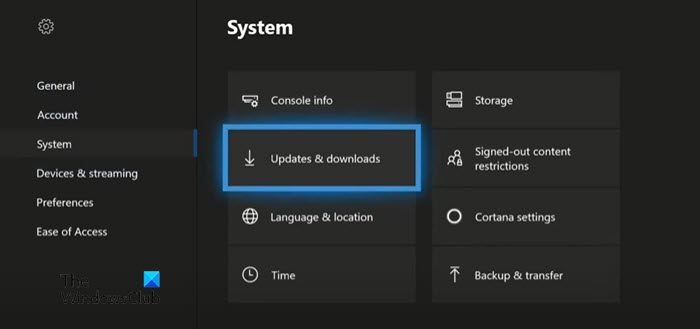
Jika di konsol Xbox Anda, entah bagaimana Anda bisa melewatinya Ada yang salah layar, maka Anda dapat memperbarui Xbox Anda untuk memastikan bahwa jika kesalahan fokus disebabkan oleh sistem operasi yang sudah ketinggalan zaman, masalah tersebut kemungkinan besar akan teratasi dan tidak terjadi lagi. Namun, jika Anda terjebak di layar ini dan tidak dapat memperbarui konsol dengan cara biasa, Anda harus memperbarui Xbox offline menggunakan Pembaruan Sistem Xbox Offline.
Lakukan Pembaruan Sistem Offline Xbox
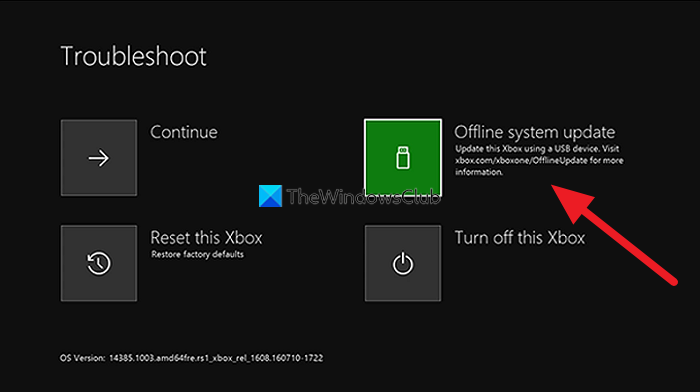
adalah tweaking.com aman
Untuk menyelesaikan tugas ini, ikuti langkah-langkah berikut:
- Unduh file pembaruan sistem offline OSU1 dengan xbox.com di PC Windows 11/10.
- Colokkan stik USB yang berformat ntfs dengan setidaknya minimal 6 GB.
- Ekstrak file OSU1 ke komputer Anda yang akan dibuat .Kode Pos file di PC Anda.
- Menyalin $SystemUpdate file dari ekstrak .Kode Pos file ke drive USB.
- Putuskan sambungan drive USB.
- Kemudian lepaskan semua kabel dari konsol.
- Tunggu 30 detik dan sambungkan kembali semuanya.
- Selanjutnya klik tombol Pasangan tombol (di sisi kiri konsol) dan sebuah tombol Ekstrak tombol di bagian depan. Lalu tekan tombolnya Xbox tombol di konsol. Xbox Series S dan Xbox One S All-Digital Editon tidak memiliki tombol eject. Anda dapat membuka Pemecah Masalah Startup Xbox menggunakan tombol Link dan Xbox. Untuk melakukan ini, tahan Pasangan Dan Ekstrak tombol selama 10-15 detik hingga Anda mendengar dua bunyi bip 'aktif' setelah beberapa detik.
- Hubungkan drive USB ke konsol.
- Pilih Pembaruan sistem luring menggunakan D-pad dan tombol A pada pengontrol Anda untuk mulai memperbarui konsol Anda.
Setelah pembaruan selesai, Xbox Anda akan dimulai ulang dan Anda akan dibawa ke beranda konsol. Sekarang Anda dapat mulai menggunakan Xbox seperti biasa.
Perbarui Windows
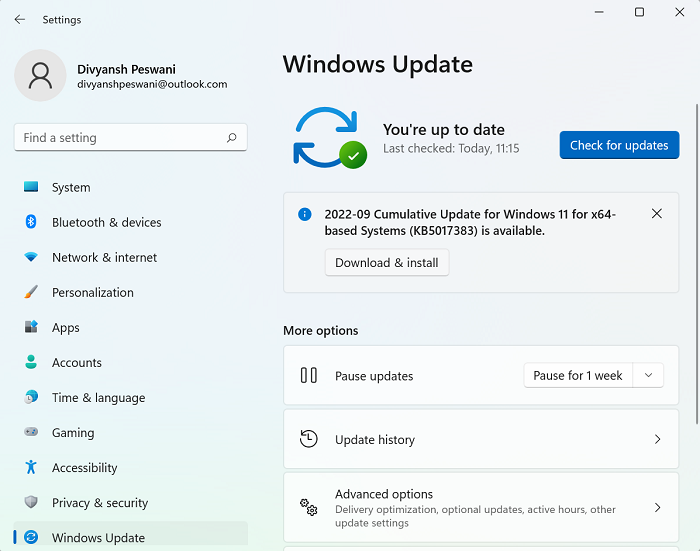
Di komputer Windows 11/10, Anda dapat mengikuti petunjuk dalam panduan tentang cara memeriksa dan memperbarui Windows melalui aplikasi Pengaturan atau baris perintah. Di sisi lain, Anda dapat memulihkan sistem Anda ke titik waktu sebelumnya atau menghapus pembaruan jika masalah dimulai setelah Anda baru saja menginstal pembaruan sistem di komputer Anda karena pembaruan tersebut 'buggy' untuk perangkat Anda. Ini karena sebagian besar masalah pembaruan tidak terkait dengan versi baru. Biasanya, kegagalan pemutakhiran atau masalah pasca pemasangan disebabkan oleh driver yang kedaluwarsa, program yang tidak kompatibel, konfigurasi khusus, dan masalah terkait perangkat keras.
6] Setel ulang Xbox/PC
Jika semuanya gagal menyelesaikan masalah, tergantung pada perangkat game yang mengalami kesalahan, Anda mungkin dapat memulai ulang Xbox atau PC.
Setel ulang konsol Xbox Anda
lihat GoPro di pc
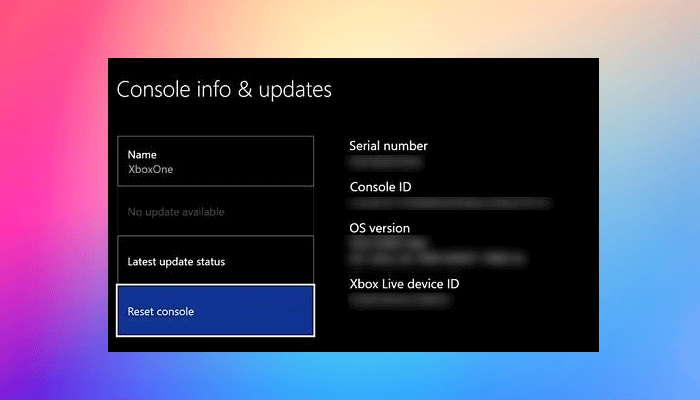
Karena Anda bisa terjebak Ada yang salah layar, Anda tidak akan dapat mengatur ulang Xbox dengan cara biasa. Jadi di sini sekali lagi, seperti pada Solusi 5] di atas, Anda perlu mengulangi langkah-langkah di atas untuk mengakses layar pemecahan masalah pengaktifan, lalu pilih Setel ulang Xbox ini pilihan dan ikuti petunjuknya. Pilih salah satu opsi Setel ulang dan simpan game dan aplikasi saya tidak sepenuhnya mengatur ulang konsol Anda ke default pabrik (walaupun Anda mungkin perlu melakukan ini jika kemampuan untuk mengatur ulang dan menyimpan game dan aplikasi Anda tidak memperbaiki masalah yang Anda alami saat ini) dan menghapus game, aplikasi, dan pengaturan Anda dengan sesuai kebutuhan. Anda harus mengatur Xbox Anda lagi menginstal ulang game / aplikasi dan mengubah pengaturan.
Setel ulang Windows 11/10
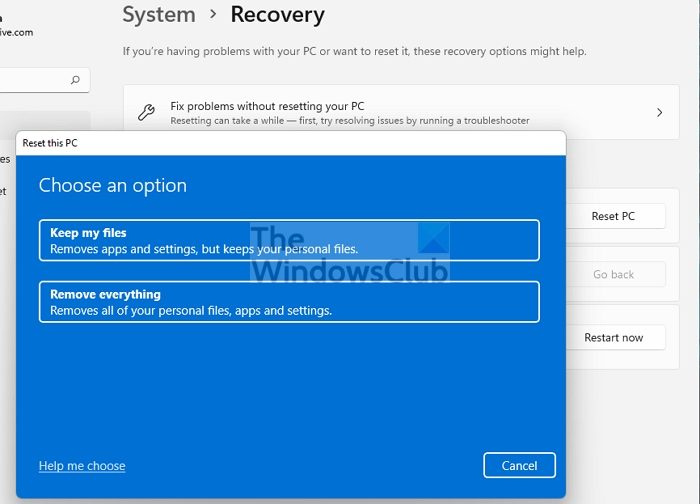
Pada PC Windows 11/10 Anda, Anda dapat dengan mudah menggunakan fitur Atur Ulang PC ini untuk memulihkan sistem Anda ke kondisi kerja aslinya - pastikan untuk memilih Simpan file pribadi pilihan.
Semoga postingan ini membantu Anda!
Baca selengkapnya :
- Perbaiki Kode Kesalahan 0x87DD0003 di Xbox dan PC
- Perbaiki Kesalahan 0x80070490 atau 80070490 di Xbox atau PC
Mengapa Xbox saya tidak terhubung ke PC saya?
Jika Xbox Anda tidak dapat terhubung ke komputer, pastikan konsol Anda mengizinkan koneksi aplikasi Xbox Console Companion dengan melakukan hal berikut:
- Tekan tombol Xbox untuk membuka panduan.
- Memilih Profil dan sistem > Pengaturan > Perangkat dan koneksi > Fitur yang Dihapus > Pengaturan aplikasi Xbox .
- Di aplikasi Xbox, pilih Izinkan koneksi dari perangkat apa pun pilihan.
Bagaimana cara memperbaiki kesalahan unduhan di PC dengan aplikasi Xbox?
Jika mengalami masalah saat menginstal atau meluncurkan game dari aplikasi Xbox di PC Windows 11/10, Anda dapat memperbaiki game dengan mengikuti langkah-langkah berikut:
- Buka aplikasi Xbox untuk Windows.
- Pergi ke Perpustakaan saya .
- Pilih nama permainan.
- Klik tombol elipsis (... Opsi lainnya).
- Memilih Mengelola .
- Memilih File > Periksa dan perbaiki .
Membaca : Cara memeriksa integritas file game di PC.






![Tombol tanda tangan tidak berfungsi di Outlook [Tetap]](https://prankmike.com/img/outlook/11/signature-button-not-working-in-outlook-fixed-1.jpg)

![CS:GO membeku saat inisialisasi dunia [Perbaikan Bekerja]](https://prankmike.com/img/games/FB/cs-go-stuck-on-initializing-world-working-fix-1.png)





